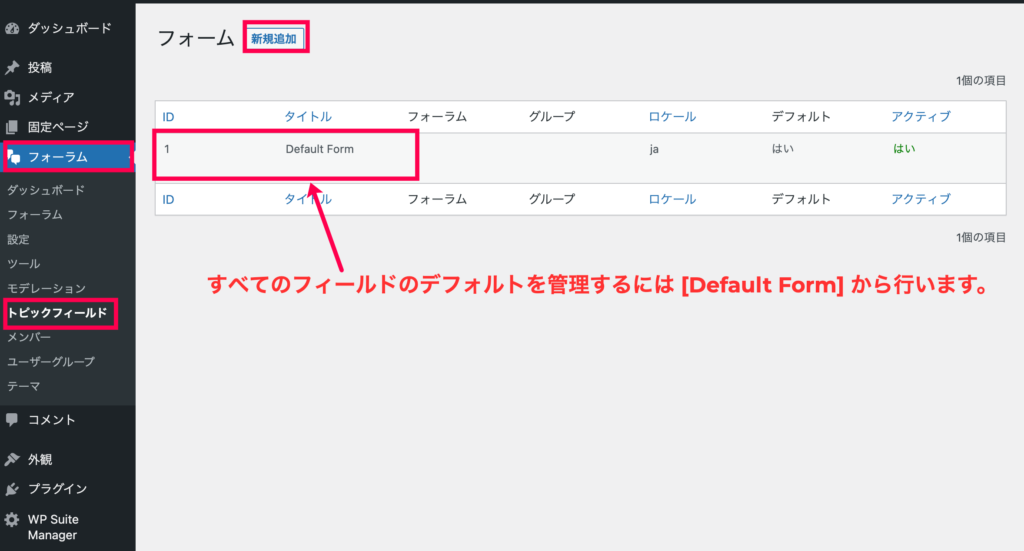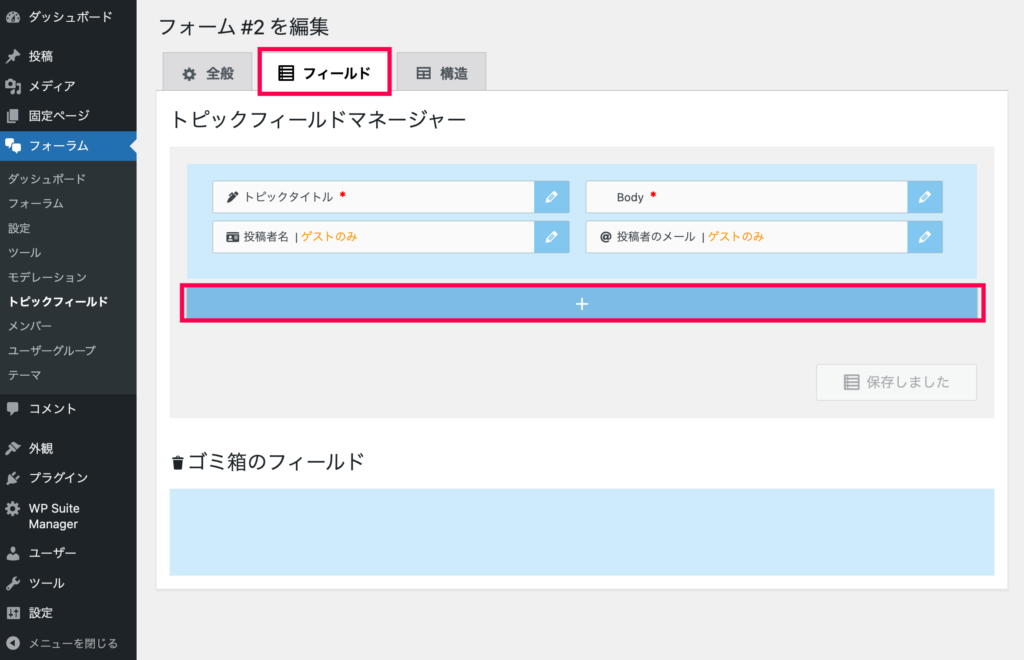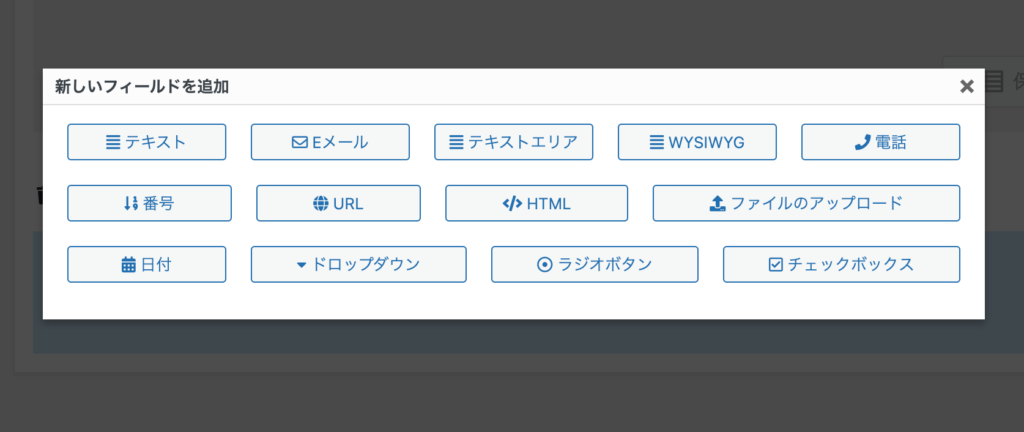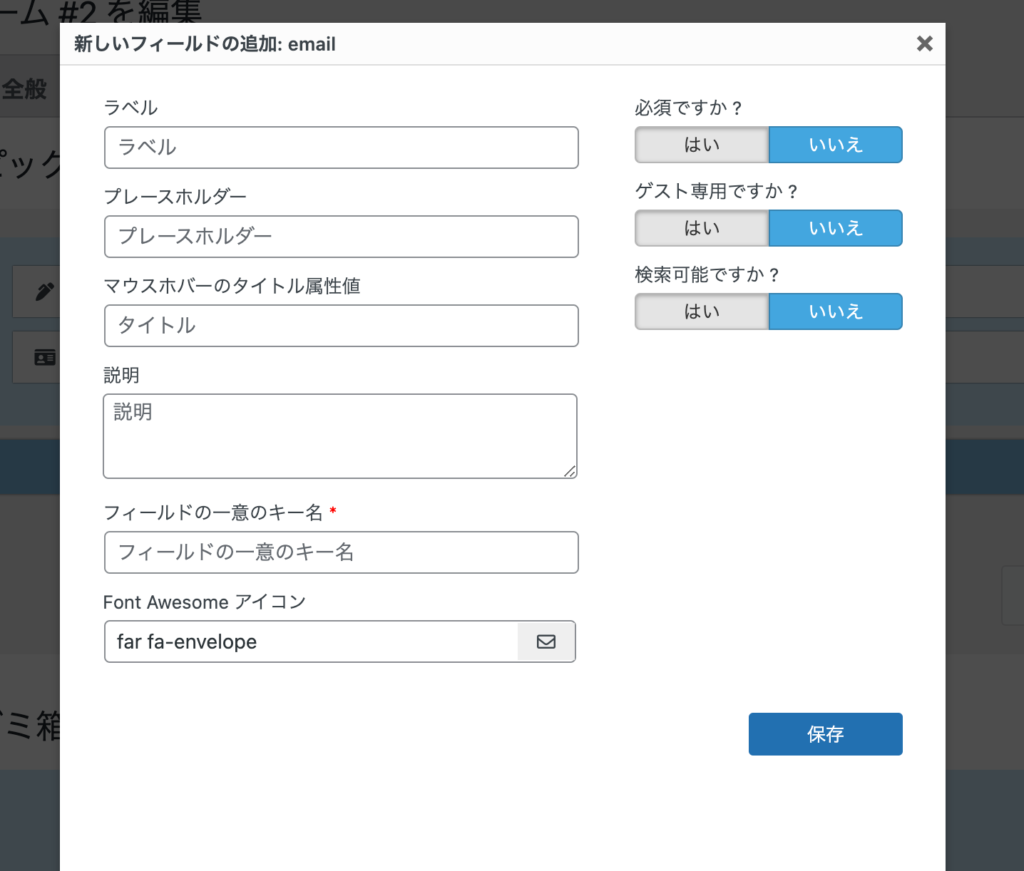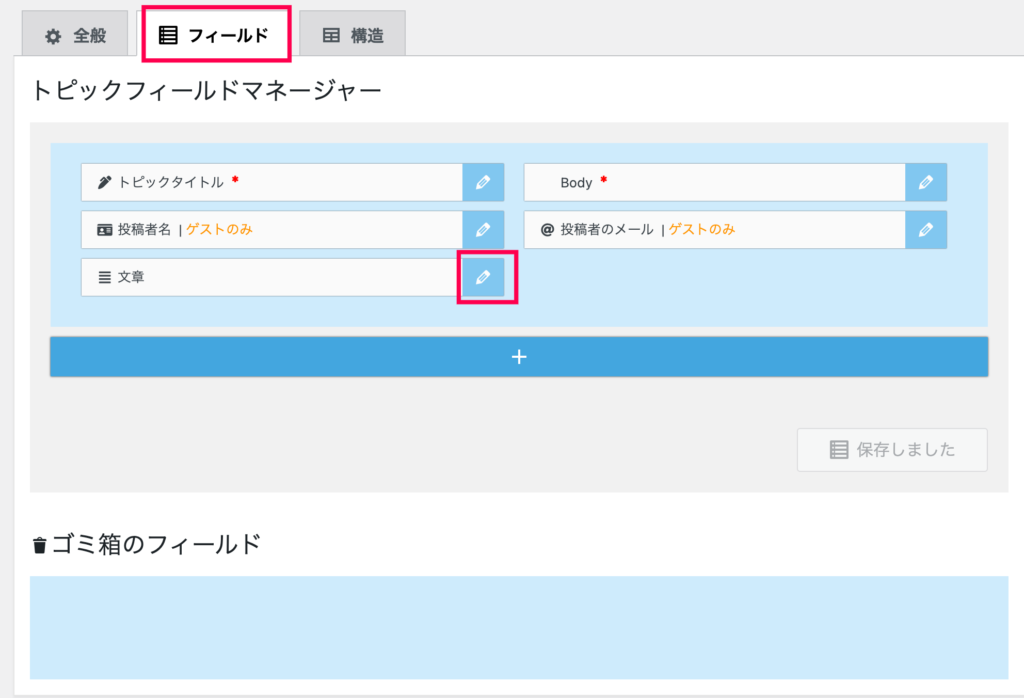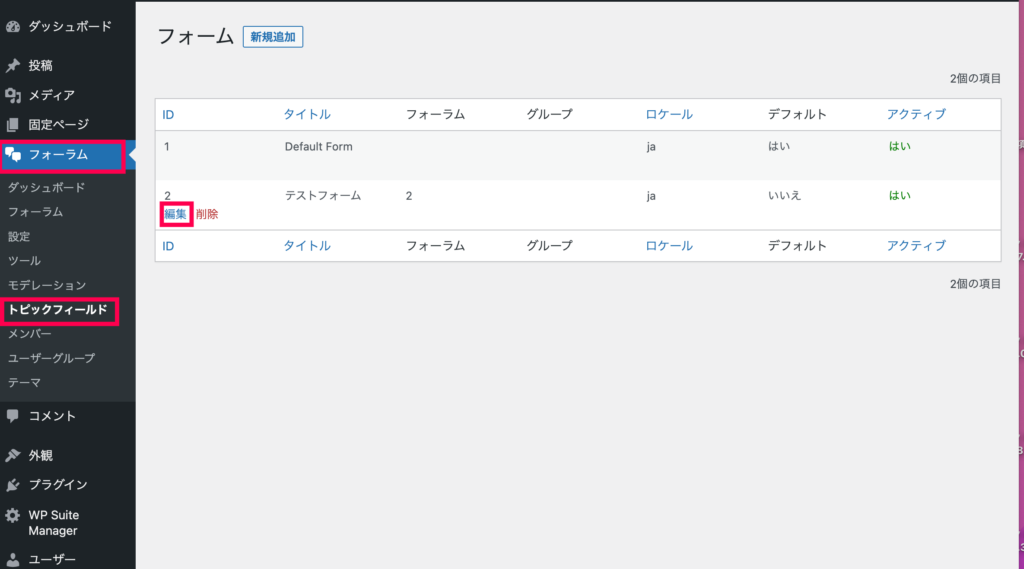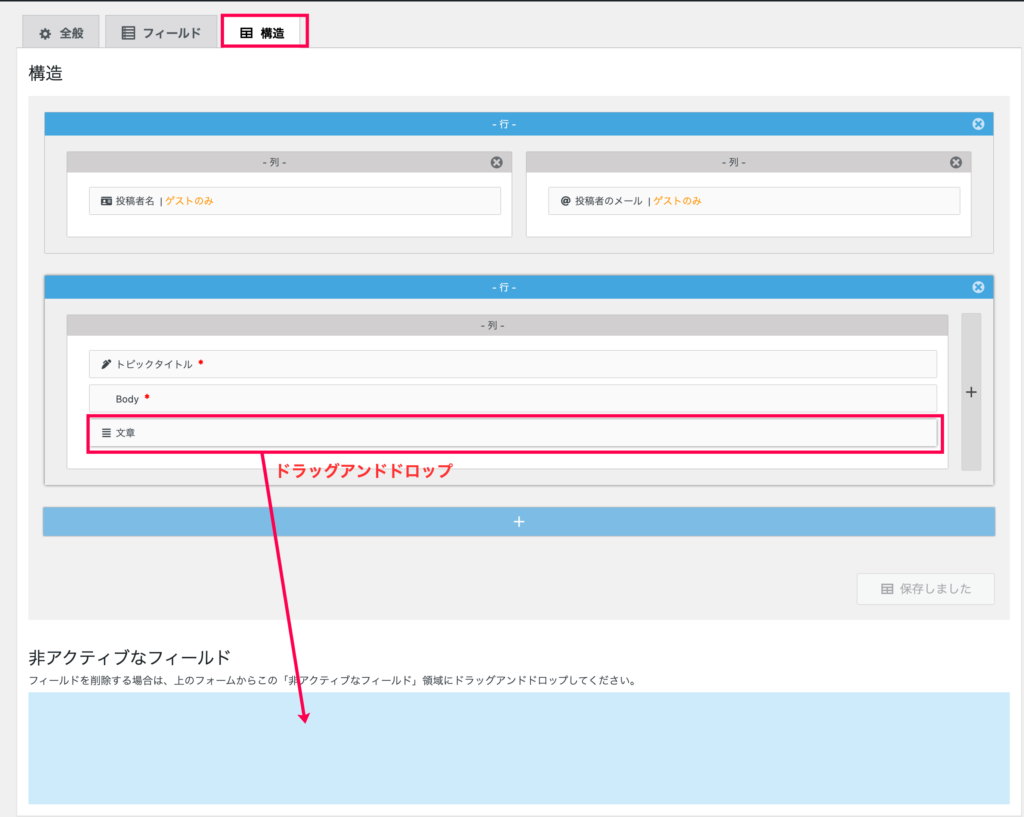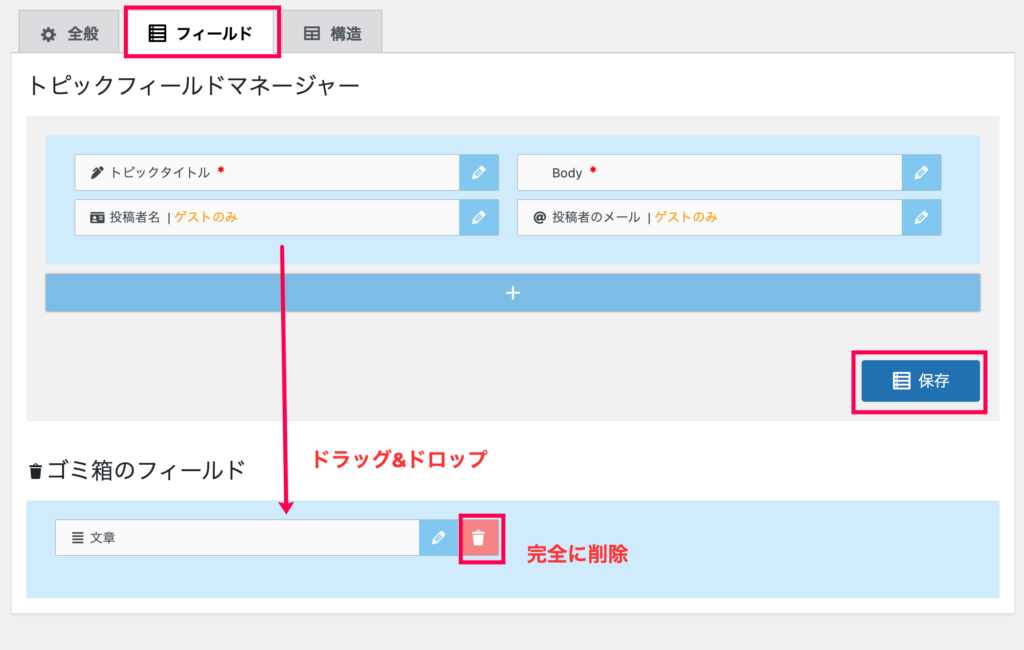wpForo Forumで作成したフォーラムを、目的ごとにカスタムして使用できたら便利ですよね。
wpForo – Topic Custom Fieldsを使用することで、フォーラムやユーザーグループごとに異なるカスタムフィールドのセットを使用できるようになります。
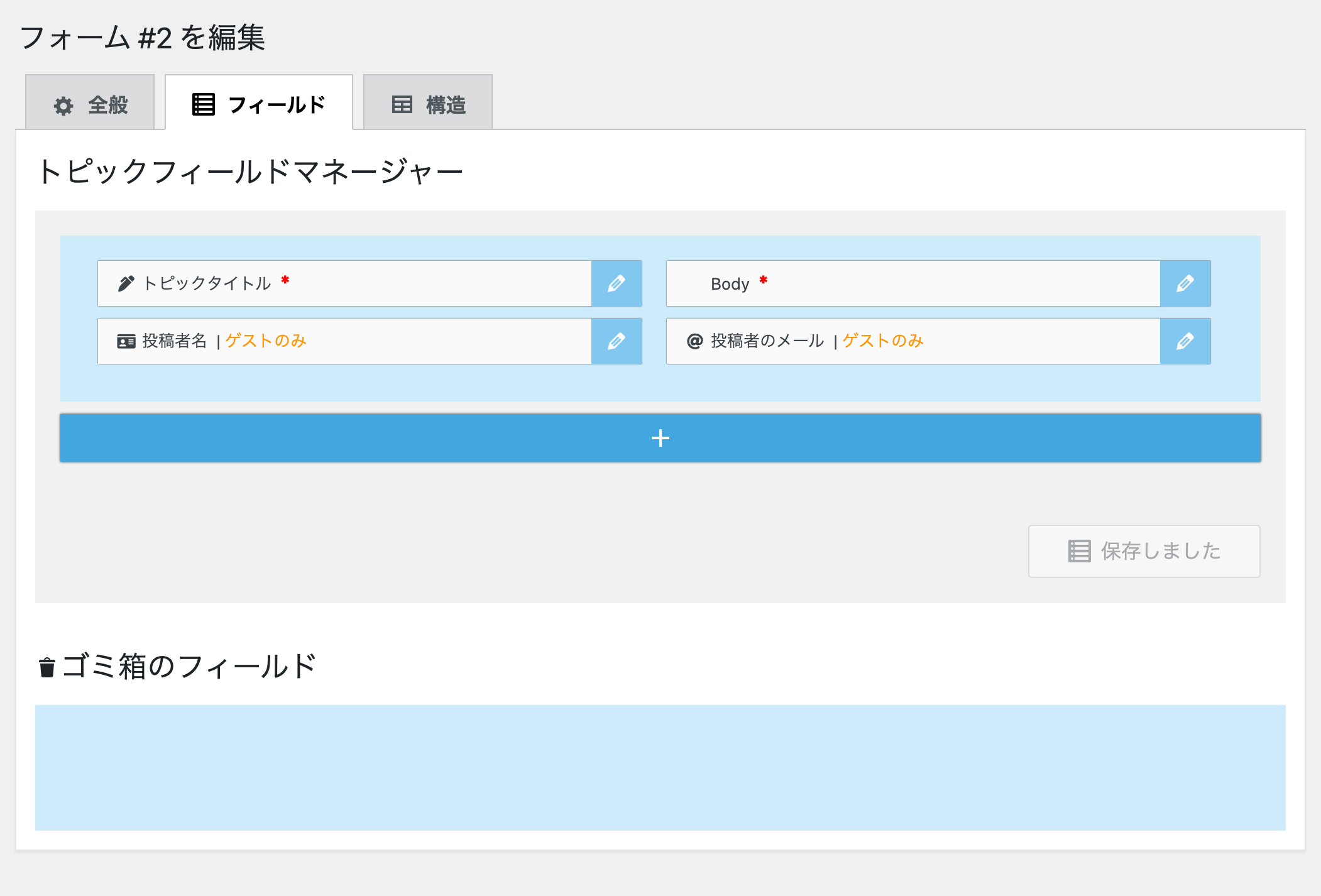
投稿フォームの用途に合わせて項目や構造をカスタマイズ
wpForo Forumで作成したフォーラムにwpForo – Topic Custom Fieldsを使用すると、用途に合わせた投稿フォームをカスタムフィールドで作成することができます。
例えば、サポートフォーラム、求人広告、ビジネスディレクトリフォーラムを構築可能です。
wpForo – Topic Custom Fieldsを使用してwpForo Forumのフォーラムを目的ごとにカスタムしましょう。
さまざまな使用用途に合わせたフォーラムを作成し、ユーザーの利便性を高めることができます。